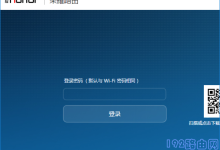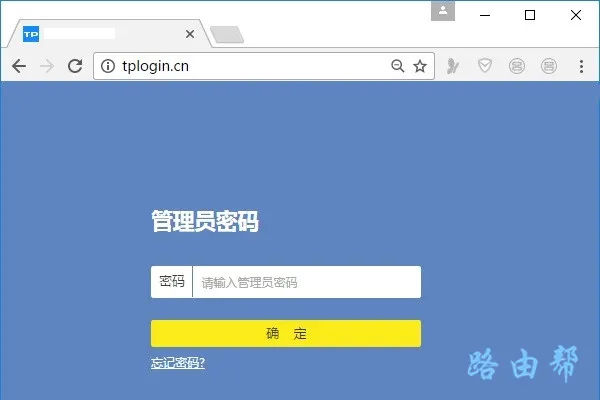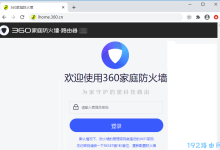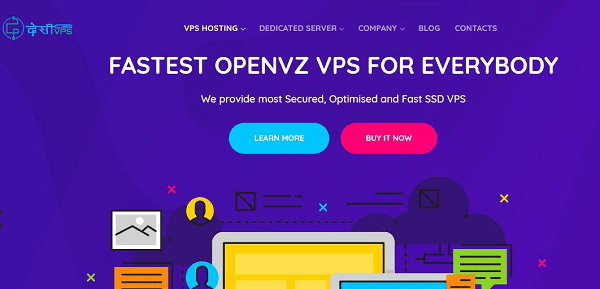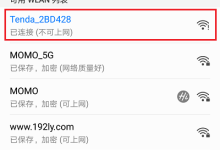问:手机如何设置melogin.cn路由器密码?
答:路由器的密码,是在路由器的设置页面中进行配置和存储的,所以要设置路由器的密码,需要先登录到路由器的设置页面,具体设置步骤如下。
温馨提示:
无论对路由器进行何种设置,均需要先登录到路由器的设置页面,这是管理路由器的前提条件。
很多的新手用户,之所以无法用手机设置melogin路由器密码,问题就出在不知道如何登录到melogin路由器的设置页面。
设置密码步骤:
1、请注意,要设置哪一台路由器的密码,手机就应该连接到该路由器的wifi信号。
手机连接路由器的wifi信号
2、在手机的浏览器中输入:melogin.cn,打开路由器的登录页面 ——> 输入登录密码,登录到路由器的设置界面,如下图所示。
手机登录到路由器设置界面
常见问题:
(1)、在手机浏览器中输入:melogin.cn,打不开路由器的登录页面。 出现这种问题时,请阅读下面的文章,查看对应的解决办法。
melogin.cn手机打不开怎么办?
(2)、在手机浏览器中打开了登录页面,但是把登录密码忘了,不能登录到设置界面。 这种情况下,请阅读下面的文章,查看解决办法。
melogin.cn登录密码忘了怎么办?
3、在melogin路由器的设置页面中,打开 无线设置 这个选项,就可以设置新的无线密码。
手机设置melogin路由器无线密码
重要提示:
无线密码(wifi密码),最好包含有:大写字母、小写字母、数字、符号,并且密码长度大于8位。 按照这个要求设置后,wifi安全性是最高的,能有效避免别人蹭网。

 便宜VPS测评
便宜VPS测评